Мазмұны
Кейде әртүрлі мақсаттар үшін Excel бағдарламасындағы екі тізімді салыстыру қажет. Excel бағдарламасында тізімді екі жолмен көрсетуге болады. Ол баған бойынша немесе жол бойынша болуы мүмкін. MS Excel деректерді салыстыру және сәйкестендіру үшін көптеген нұсқаларды ұсынады, бірақ олардың көпшілігі бір бағанда іздеуге бағытталған. Бұл оқулықта біз екі тізімді салыстырудың және Excel бағдарламасындағы айырмашылықтарды қайтарудың көптеген әдістерін зерттейміз.
Тәжірибелік жұмыс кітабын жүктеп алыңыз
Екі тізімді салыстыру және айырмашылықтарды қайтару.xlsx
Екі тізімді салыстырудың және Excel бағдарламасындағы айырмашылықтарды қайтарудың 4 жолы
Бұл бөлім 4 қамтиды. Excel бағдарламасында екі тізімді салыстыру және айырмашылықтарды қайтару жолдарын көрсететін нақты жағдайлар. Оларды бір-бірден көрсетейік.
1. Бір қатардағы айырмашылықтар үшін екі тізімді салыстыру (тиісті сәйкестік)
Айталық, бізде екі жеке тапсырыстың деректер жинағы бар. Біздің деректер жинағында бізде тапсырыстар үшін екі кесте бар. Енді біздің міндетіміз екі реттік кестеде орналасқан өнімдерді табу.

Өнім атауы әр жолға сәйкес келсе немесе сәйкес келмесе, хабарды қайтарамыз.
Формула үшін Егер функциясы қолданамыз. Функцияның синтаксисі :
IF (logical_condition, [value_if_true], [value_if_false])
Бірінші бөлікте шартты немесе шартты қабылдайды, содан кейін егер нәтиже ақиқат болса, содан кейін нәтиже жалған болса басып шығарылатын мән.
Логикалық_шарт -> Бұл логикалық шартшешім қабылдау үшін орындалады.
[value_if_true] -> Бұл шешім ақиқат болса, басып шығарылатын хабар.
[ value_if_false] -> Бұл шешім жалған болса, басып шығарылатын хабар.
Қадамдар :
- Ең алдымен теріңіз. G5 ұяшығындағы формулалардың бірі.
=IF(B6=E6,"Matched","Not Matched")
Немесе
=IF(B6E6, "Not Matched", "Matched")

Формула түсіндірмесі
Осы жерде менде бар формуладағы Егер функциясын қолданудың екі әдісін көрсетті. Біз логикалық жағдайымызда тең (=) белгісін немесе тең емес белгісін () пайдалана аламыз. Осыған байланысты шығарылым әр түрлі болуы мүмкін.
- Одан кейін Толтыру тұтқасы құралын Автотолтыру формуланы H16 ұяшығына дейін сүйреңіз. және ұяшықтар екі кестенің сәйкес келетін-келмейтінін ажыратады.

2. Бір қатардағы айырмашылықтар үшін екі тізімді салыстыру (дәл сәйкестік)
Алдыңғы әдісте біз регистр сезімталдығы мәселесін елемедік. Енді біз салыстыруды көреміз, онда біз регистрге байланысты мән-жайды қарастырамыз. Мұнда біз екі кестенің арасындағы дәл сәйкестікті табу үшін IF функциясында кірістірілген ДҰЛДЫ функциясын қолданамыз, ал алдыңғы әдіс сәйкес сәйкестікпен айналысады.
ДӘЛ функциясының синтаксисі :
EXACT (text1, text2) Бұл функция өз параметрінде екі аргумент алып, салыстыра алады. олар. Біздер секілдіжол немесе мәтін болатын және салыстырылған нәтижені қайтаратын екі аргументті қабылдайтынын көре алады.
Тағы да біздің деректер жинағы жоғарыдағыдай болады.
- Алғашында формуланы қолданыңыз. төменгі ұяшықта H6 .
=IF(EXACT(B6, E6), "Matched ", "Not Matched")

Формула түсіндірмесі
Осы жерде қосымша екі тізімде де дәл сәйкестікті алу үшін ДӘЛ функциясы қолданылды.
Формулада , ДӘЛ функциясы Егер функциясының логикалық шартын білдіреді, өйткені біздің ойымыз бірдей сәйкестік табу болып табылады. B6 және E6 ұяшықтар сәйкес келмейтіндіктен, шығыс=> Сәйкес емес
- Енді төменге көшіріңіз. H16 формуласына дейін және шығысты қадағалаңыз. Екі кестедегі 3 жұп сәйкестендірілді.

3. Басқа кестедегі бір элемент
Енді деректер жиынында екі кесте ( 1-кесте және 2-кесте ) бар делік және біз оны анықтаймыз. 1-кесте кез келген өнім 2-кесте -де бар немесе жоқ және оны Ескертпелер бағанында көрсетіңіз.

3.1. IF және COUNTIF функцияларын біріктіру
Мұнда COUNTIF функциясы IF функциясымен бірге пайдаланылады.
- Біріншіден, H6 ұяшығында келесі формуланы қолданыңыз.
=IF(COUNTIF($E:$E,$B6)=0,"No match in Table 2","Match in Table 2")
Сонымен қатар төмендегілердің кез келгенін қолдануға болады ҚАТЕЛІК , СӘЙКЕСТІК , СУМ бар формулалар функциялары:
=IF(ISERROR(MATCH($B6,$E$5:$E$16,0)),"No match in Table 2","Match in Table 2")
немесе
=IF(SUM(--($E$6:$E$16=$B6))=0, "No match in Table 2", "Match in Table 2")

Формула түсіндірмесі
Мұнда қосымша COUNTIF функциясы қолданылады. COUNTIF($E:$E,$B6)=0 Бұл бөлім 2-кесте -дегі барлық деректермен бір жолды салыстыру арқылы сәйкес деректерді табады. Егер 2-кесте деректерінің кез келгені 1-кесте -дегі нақты жолға сәйкес келсе, COUNTIF функциясы 0 -ден басқа кейбір мәнді қайтарады. және басып шығарады 2-кестеде сәйкестік жоқ. Егер функция 0 қайтарса, онда ол 2-кестедегі сәйкестікті басып шығарады.
- Көшіру формуланы H16 дейін төмендетіңіз. Айырмашылықтар (яғни, 2-кестеде сәйкестік жоқ ) төмендегі суретте көрсетілген.

Толығырақ: Excel бағдарламасында екі бағанды немесе тізімді салыстыру жолы
3.2. VLOOKUP функциясын пайдалану
Енді VLOOKUP және ISNA функцияларын 3.1 әдісі сияқты деректер жинағы үшін қалай пайдалануға болатынын көрейік.
Мұнда тек H6 ұяшығындағы формуланы қолданып, басқа ұяшықтар үшін оны төмен сүйреу жеткілікті.
=IF(ISNA(VLOOKUP(B6,$E$6:$E$16,1,FALSE)),"No match in Table 2","Match in Table 2")

Формула түсіндірмесі
ISNA(VLOOKUP(B6,$E) $6:$E$16,1, FALSE)) формуланың бұл бөлігі True немесе False болуы мүмкін логикалық мәнді табады. Логикалық нәтижеге сәйкес IF функциясы хабарламаны қайтарады.
Суреттегі айырмашылықтарды қараңыз.төменде.

Толығырақ оқу: Түрлі парақтардағы екі бағанды салыстыру үшін VLOOKUP формуласы!
Ұқсас оқулар :
- Excel бағдарламасындағы екі бағанды салыстыруға және айырмашылықтарды бөлектеуге арналған макрос
- Екі бағанды салыстыруға арналған Excel макросы (4 оңай) Жолдар)
- Екі бағандағы мәнді салыстыру және қайтару үшін Excel формуласы (5 формула)
- Екі бағанды салыстыру және ортақ мәндерді қайтару жолы Excel
4. Айырмашылықтарды ерекшелеу Шартты пішімдеуді қолдану
Бұл әдісте біз екі тізімді салыстыру және олардың айырмашылықтарын бөлектеу үшін Шартты пішімдеу қолданамыз. Ол үшін біз бұрынғы әдісте қолданылған деректер жинағы мен формуланы қолданамыз.
Бұл жерде хабарларды басып шығарудың орнына, деректерді ажырату үшін жолдарды бөлектейміз.
Қадамдар :
- Алдымен бөлектеу керек ұяшықтарды таңдаңыз. Деректер ауқымы жақын болмаса, оларды CTRL түймесін басу арқылы таңдаңыз.

- Содан кейін опциясына өтіңіз>Басты бет қойындысы> Шартты пішімдеу ашылмалы тізімін басыңыз > Ұяшықтар ережелерін бөлектеу > Қайталанатын мәндер...

- Енді Қайталанатын мәндер диалогтық терезесі пайда болады. Бұл жерде Қайталанатын әдепкі бойынша таңдалады және қайталанатын мәндері бар ұяшықтар бөлектеледі.
- Бірақ біз ұқсастықтарды қаламаймыз, керісінше біз қалаймызайырмашылықтарын білу. Сонымен, бірегей мәндерді бөлектейтін кестелер арасындағы айырмашылықтарды табу үшін ашылмалы тізімнен Бірегей тармағын таңдаңыз. Жарайды түймесін басыңыз.

- Осылайша, барлық Бірегей мәндер бөлектеледі және сіз мынаны табасыз тізімдер арасындағы айырмашылықтар.
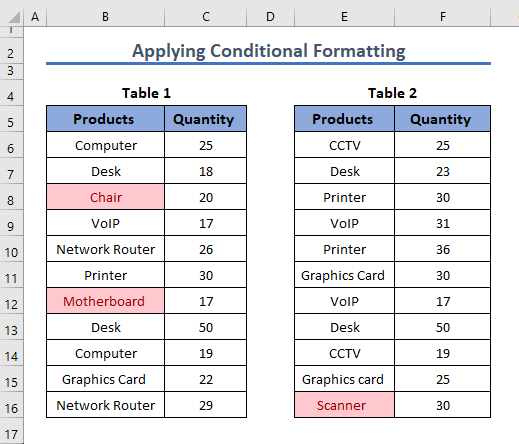
Толығырақ оқу: Айырмашылықтарды табу үшін Excel бағдарламасында екі бағанды қалай салыстыруға болады
Excel бағдарламасында екі реттен көп кездесетін мәтіндерді қалай табуға болады
Енді 1-кесте 2-кесте<4-те екі реттен көп кездесетін өнімдердің атауларын анықтайық>.
Келесі формуланы H6 ұяшығына қолданып, оны төмен сүйреңіз.
=IF(COUNTIF($E$6:$E$16,$B6)>2,"Yes","No")

Формула түсіндірмесі
Осында COUNTIF($E$6:$E$16,$B6)>2 бұл бөлім 1-кесте -дегі кез келген өнім 2-кесте -де екі реттен көп пайда болған жағдайда жолдарды анықтайды. Осы нәтижеге байланысты ЕГЕР функциясы Иә немесе Жоқ хабарлама ретінде басып шығаруды шешеді.
1-кестедегі мәтін 2-кестеде екі реттен көп орын алу шығыс бөлімінде Иә көрсетіледі және керісінше.
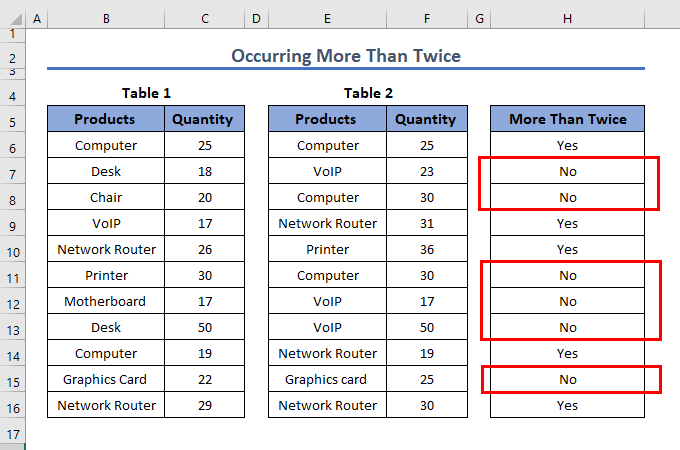
Оқу Қосымша: Екі бағандағы Excel саны сәйкестіктері (4 оңай жол)
Excel бағдарламасындағы екі тізімді салыстыру және сәйкестік деректерін шығарып алу
Айталық, бізде екі кесте бар. бірі - өнім атауы мен бағасы көрсетілген өнім кестесі, екіншісі - тапсырыс идентификаторы, өнімдер,және Бағалар. Енді біздің міндетіміз - өнімнің атын салыстыру арқылы тапсырыстар тізіміндегі бағаларды көшіру.

Формуланы G6 ұяшығына қолданып, оны сүйреңіз. басқа ұяшықтар үшін төмен.
=INDEX($C$6:$C$12,MATCH($F6,$B$6:$B$12,0))
Формула түсіндірмесі
Мұнда формулада біз екі функцияны қолдандық, олар INDEX және МАТЧ . MATCH( $F6,$B$6:$B$12,0 ) бұл бөлім өнім атауларын салыстыру арқылы сәйкес жолдарды табады. Содан кейін INDEX функциясы арқылы бағалар Өнім кестесінен тапсырыс кестесінен алынады.
Тәжірибе бөлімі
Тәжірибелік мақсатыңыз үшін жұмыс кітабына тәжірибе парағын ұсынамын.

Қорытынды
Бұл Excel бағдарламасында екі тізімді салыстыру және айырмашылықтарды қайтару жолдары. Мен барлық әдістерді тиісті мысалдармен көрсеттім, бірақ көптеген басқа итерациялар болуы мүмкін. Сондай-ақ, мен пайдаланылатын функциялардың негіздерін талқыладым. Егер сізде бұған қол жеткізудің басқа әдісі болса, оны бізбен бөлісіңіз.

